Informationen zum Microsoft Priva-Portal
Microsoft Priva ist eine umfassende Reihe von Datenschutzlösungen, die Datenschutzvorgänge im gesamten digitalen Bestand Ihrer organization unterstützen. Das Priva-Portal verfügt über eine einheitliche Benutzeroberfläche, die die Navigation für alle Priva-Lösungen optimiert und einen einzigen Einstiegspunkt für Einstellungen, Suche und Rollen- und Berechtigungsverwaltung bietet.
Erste Schritte mit dem Portal
Wenn Sie zum ersten Mal zu navigieren und das Portal öffnen, wird ein Willkommensdialogfeld angezeigt, das eine kurze Übersicht über die neue Portaloberfläche bietet. Nachdem Sie den Nutzungsbedingungen und Datenschutzbedingungen für die Vorschau zugestimmt haben, wählen Sie Erste Schritte aus, um Kursblasen zu folgen, die wichtige Bereiche der neuen Portaloberfläche hervorheben.
Anschließend wird die neue Startseite angezeigt. Die Startseite ist Ihr Ausgangspunkt für den Zugriff auf alle Microsoft Priva Lösungen, portalweite Einstellungen, Zusammenfassungsinformationen und vieles mehr.
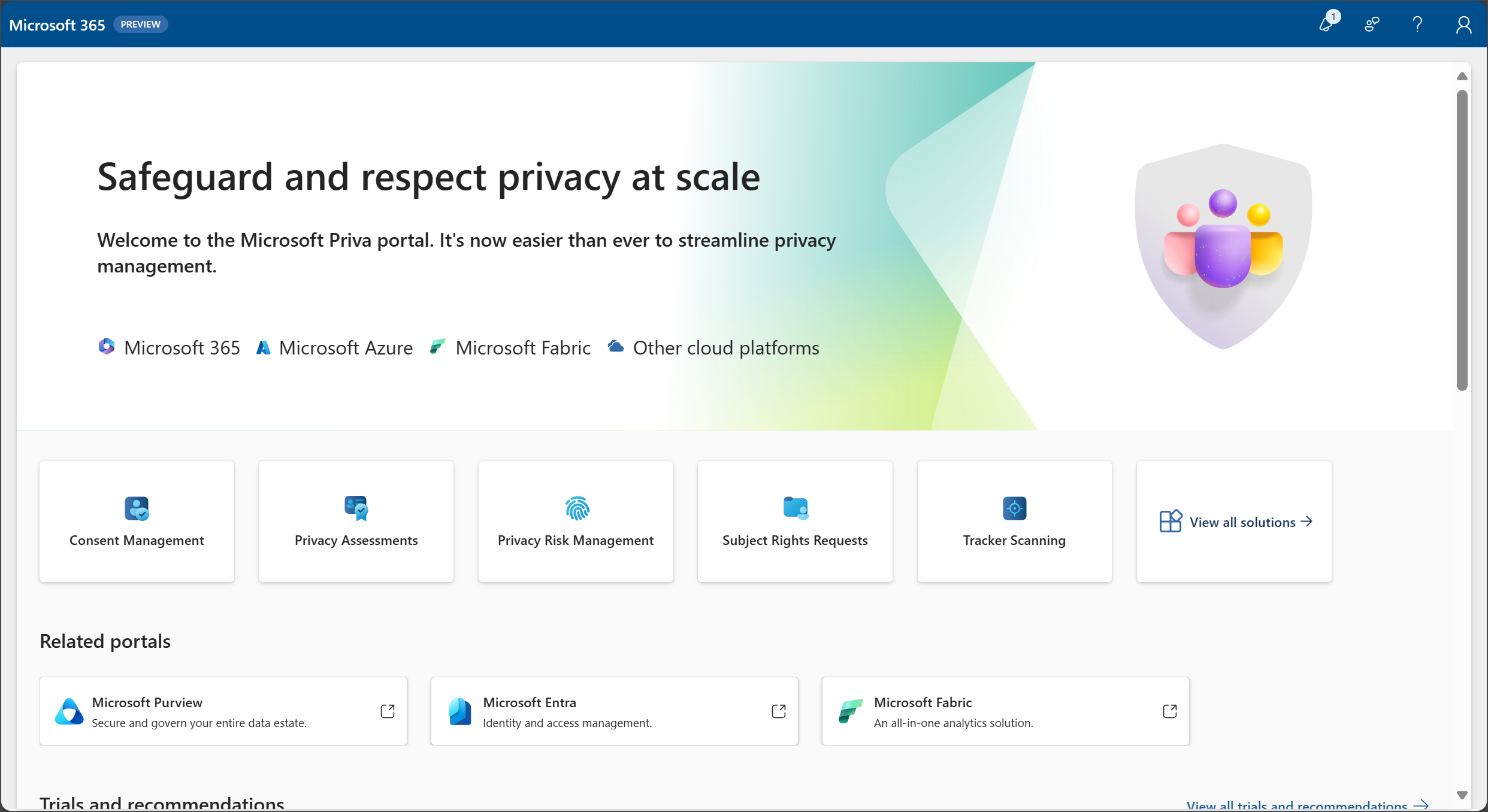
Berechtigungen und Abonnements
Das Priva-Portal ist für alle Kunden zugänglich. Weitere Informationen zu Berechtigungen und Rollengruppen finden Sie unter:
- Berechtigungen und Rollen in Priva
- Berechtigungen im Microsoft Purview-Portal
- Rollen und Rollengruppen in Microsoft Defender for Office 365- und Microsoft Purview-Portalen
Weitere Informationen zu den Anforderungen für Priva- und Microsoft Purview-Abonnements finden Sie unter:
- Abonnements und Lizenzierung für Priva-Lösungen
- Anforderungen an die Purview-Compliancelösung
- Plananforderungen für Purview-Governancelösung
Abschnitte und Karten
Lösungskarten und die Lösungsseite
Mit Lösungskarten auf der Startseite des Portals können Sie schnell auf die Microsoft Priva Lösungen zugreifen, auf die Sie Zugriff haben. Diese Karten sind vordefiniert und können nicht angepasst werden.
Um alle Lösungen anzuzeigen und zu verwalten, auf die Sie Zugriff haben und die nicht in der Liste Karte Lösung aufgeführt sind, wählen Sie Alle Lösungen anzeigen aus. Verwenden Sie auf der Seite Alle Lösungen den Abschnitt Datenschutz, um bestimmte Microsoft Priva Lösungen direkt anzuzeigen und zu verwalten, oder wählen Sie Lösungen im Abschnitt Plattform aus, um App-Umgebungen in Microsoft Purview einzurichten und zu konfigurieren. Verwenden Sie die vordefinierten Filter, um Lösungen nach Bereich anzuzeigen, oder verwenden Sie das Suchfeld, um eine bestimmte Lösung nach Schlüsselwort (keyword) zu suchen.
Verwandte Portale
Die kartenverwandten Karten führen Sie direkt in andere Portale, z. B. das Microsoft Purview-Portal. Wählen Sie einen Karte aus, um auf die Lösungen in diesem Portal zuzugreifen.
Testversionen und Empfehlungen
Im Karte Testversionen und Empfehlungen werden Informationen und Links angezeigt, die Ihnen den Einstieg in Testlösungen erleichtern. Wählen Sie Alle Testversionen und Empfehlungen anzeigen aus, um weitere Datenschutz-, Sicherheits- und Compliancefunktionen in Priva und Microsoft Purview zu entdecken, die Sie kostenlos ausprobieren können.
Knowledge Center
Das Knowledge Center Karte Artikel, Produktdemos, Tutorials und andere Lernmaterialien hervor, die Ihnen helfen, mit Microsoft Purview erfolgreich zu sein. Wählen Sie Zum Knowledge Center wechseln aus, um die Seite Knowledge Center zu öffnen und alle verfügbaren Lernmaterialien anzuzeigen. Verwenden Sie die vordefinierten Filter, um Knowledge Center-Elemente nach Lösungsbereich anzuzeigen, oder verwenden Sie das Suchfeld, um ein bestimmtes Element nach Schlüsselwort (keyword) zu suchen.
Einstellungen im Portal
Die Einstellungen im Portal werden zentralisiert und an einem Speicherort oben auf der Portalseite beibehalten. Wenn Sie oben auf der Seite auf das Zahnradsymbol klicken, können Sie portalweite Einstellungen schnell verwalten, unabhängig davon, wo Sie sich im Portal befinden.
Um portalweite Einstellungen anzuzeigen und zu verwalten, wählen Sie optionen in den Abschnitten Designs, Sprache und Zeitzone, Kennwort und Kontakteinstellungen aus. Wählen Sie Konto aus, um Kontoeinstellungen anzuzeigen und zu verwalten.
Hinweis
Die Datenschutz-Risikomanagement- und Subject Rights-Anforderungen für Daten in Microsoft 365-Lösungen haben ihre eigenen eindeutigen Einstellungen. Weitere Informationen finden Sie unter Priva-Einstellungen .
Neue linke Navigation für Lösungen
Wenn Sie im Portal eine Microsoft Priva Lösung auswählen, werden eine lösungsspezifische Startseite und eine neue linke Navigationsoberfläche angezeigt, mit der Sie auf alle Lösungsfeatures und -einstellungen zugreifen können. Diese Navigationsoberfläche trägt dazu bei, Konsistenz und Standardisierung in Microsoft Priva Lösungen zu gewährleisten.